في الكثير من الأحيان قد يحدث أنك قمت بتغيير
بعض الاعدادات في نظام التشغيل ويندوز 10 على حاسوبك كإعدادات الشبكات أو بعض
اعدادات الملفات فيحصل خلل في النظام كعدم الاتصال بالإنترنت او عدم إمكانية انشاء
ملفات جديدة أو ربما قد يكون حاسوبك بطيئا فتفكر في إعادة اعدادات نظام التشغيل
ويندوز 10 الى الاعدادات السابقة او الاصلية الأولية لحل هذه المشاكل. وهذا ما
سنتطرق اليه بالتفصيل في هذه المقالة الجديدة.
فان كنت تقرا هذه المقالة ولم يحدث أي خطا
بعد في نظام التشغيل ويندوز 10 فمن المفيد ان تقوم بتطبيق هذا الشرح على حاسوبك كحماية
استباقية. وفي حالة وقع أي خلل في المستقبل في اعدادات حاسوبك يمكنك استرجاع
الاعدادات الى شكلها الصحيح وحل جميع المشاكل بكل سهولة وبدون الحاجة الى فرمثة
جهازك أو الذهاب به الى خبير اصلاح الحواسيب.
ما هي ميزة : استعادة النظام في ويندوز 10 الى الاعدادات السابقة ؟
ميزة استعادة النظام في ويندوز 10 الى الإعدادات
السابقة هي ميزة تأتي مرفقة مع ويندوز 10 يتم تفعيلها بعد تثبيت ويندوز 10 على
حاسوب جديد يدويا من اجل حمايته من حدوث الأخطاء او المشاكل وفي حالة وقع أي خلل
في اعدادت نظام ويندوز 10 يمكنك استرجاعه الى الحالة السابقة الى الإعدادات
الصحيحة والسليمة لحل المشاكل بسهولة بدون الحاجة الى فرمثة الجهاز او الذهاب به
الى خبير اصلاح الحواسيب.
كيف تعمل هذه الميزة:
بعد تثبيت ويندوز 10 لأول مرة عليك تفعيل
ميزة استعادة النظام وانشاء نقطة الاسترجاع يدويا وعند حدوث أي خلل في الحاسوب بعد
ذلك يمكنك استرجاعه الى الإعدادات السابقة السليمة. او يمكنك تطبيق الشرح حتى بعد
العمل بويندوز 10 لفترة طويلة وليس هناك أي مشكل.
الان دعونا نمر الى شرح كيف يمكنك استعادة نظام التشغيل Windows 10 الى اعداداته السابقة:
1. تفعيل حماية القرص الصلب لاستعادة النظام:
افتراضيا في ويندوز 10 فان ميزة استعادة نظام التشغيل لا تكون مفعلة لذلك
سنحتاج الى تفعيلها بانفسنا يدويا ولفعل ذلك اتبع التعليمات التالية:
- اذهب الى مكان البحث في ويندوز 10 في الأسفل بيمين قائمة ابدا.
- ابحث عن " Create a restore point ". سيؤدي هذا الى فتح نافدة جديدة.
- انقر فوق محرك أقراص
النظام (C).
- ثم انقر فوق اعداد (configurer) كما هو معلم في الصورة اعلاه.
- في النافذة التي تظهر، انقر على الاختيار الأول "تشغيل حماية النظام". ثم انقر فوق تطبيق، ثم موافق.
عند تفعيل حماية النظام فان ويندوز 10 وانشاء نقطة استعادة النظام لاول مرة سيقوم بإنشاء نقطة استعادة للنظام جديدة في
كل وقت يتم تحديثه فيه او اجراء أي تغيير على الإعدادات بشكل تلقائي وبدون أي تدخل
منك مما سيجعلك تسترجع اخر اعداد صحيح في الويندوز بكل سهولة.
اليك الان كيف تقوم بانشاء اول نقطة استعادة نظام ويندوز 10.
اليك الان كيف تقوم بانشاء اول نقطة استعادة نظام ويندوز 10.
2. إنشاء نقطة استعادة النظام في ويندوز 10:
الان بعد تفعيل حماية
القرص الصلب لإنشاء نقطة استعادة نظام ويندوز 10 ستجد في نفس النافدة في الاختيار الثاني كلمة 'انشاء' او 'create'
انقر عليها ثم أكتب كلمة معينة من اختيارك في المكان الذي سيطلب منك ادخال كلمة معينة وأنقر على 'موافق' او 'ثم' وسيتم انشاء
نقطة استعادة النظام في ويندوز 10 وانتظر لمدة دقيقة حتى الانتهاء.
الان دع الأمور كما هي
وفي حالة حدوث خطا في يوم ما في اعدادت حاسوبك ستقوم باسترجاع الاعدادات الى
النقطة السابقة التي أنشأناها وهدا ما سنتعرف عليه في الفقرات الموالية.
3. كيفية استعادة اعدادت نظام تشغيل الكمبيوتر الخاص بك إلى نقطة سابقة :
هناك الكثير من الطرق
لاستخدام System Restore (لاستعادة النظام) لإعادة الكمبيوتر إلى
حالته السابقة. أسهل طريقة هي فتح نافذة خصائص النظام التي كنا نستخدمها في
الخطوات السابقة ، ثم النقر فوق استعادة النظام. انقر فوق التالي ، ثم اختر نقطة
استعادة من القائمة التي تظهر على الشاشة وسيتم استرجاع الإعدادات الى
النقطة السابقة المخزنة التي تم اعدادها. لمعرفة الطريقة الصحيحة اتبع الخطوات التالية:
- افتح مرة أخرى نافدة استعادة نظام التشغيل ويندوز 10 من خلال البحث عن ' Create a restore point ' في بحث ويندوز والدخول الى تلك النافدة.
- انقر أولا على "systèm restore" كما يظهر لك في الصورة.
- انقر على متابعة "next" كما يظهر لك في الصورة في الاعلى.
- اختر الان نقطة استعادة النظام التي انشاتها من قبل ثم انقر على متابعة 'next'.
- اختر الان القرص الصلب ‘C’ ثم اضغط على انهاء ‘finish’ وسيتم استرجاع اعدادت النظام كما كانت في السابق عند انشاء نقطة الاستعادة.
ننصحك ايضا بقراءة هذه المواضيع:
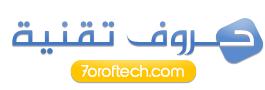



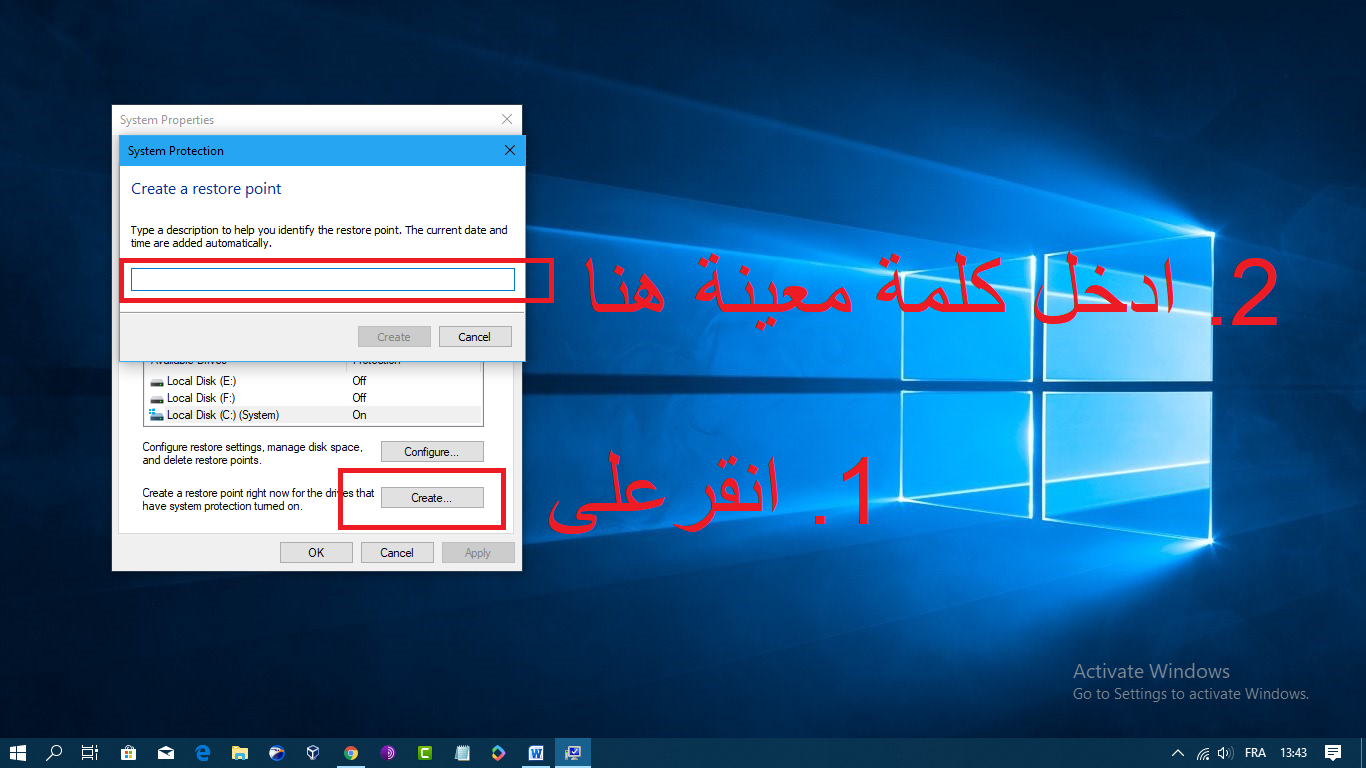



تعليقات
إرسال تعليق